| Temas relacionados |
|
Contenido.
 Ocultar todo
Ocultar todo
 Mostrar todo
Mostrar todo

 Ámbito.
Ámbito.
Esta opción no necesita de ningún módulo adicional. Para su utilización es preciso que la instalación se encuentre calculada.

 Acceso.
Acceso.
Este cuadro de diálogo es accesible desde el menú Resultados.

 Descripción.
Descripción.
Esta opción puede dibujar en pantalla la gráfica de evolución de las presiones total y estática desde un elemento terminal cualquiera hasta el ventilador.
Sólo es posible dibujar estas gráficas si el cálculo se ha finalizado con éxito. Si intenta ejecutar el comando Resultados->Gráficas de presiones sin haber realizado el cálculo, DAwin mostrará un mensaje de advertencia y le permitirá iniciar el proceso de cálculo.
Si no se ha seleccionado ninguna boca, DAwin buscará la más desfavorable, es decir, aquella cuyas pérdidas de presión desde el ventilador sean mayores, y mostrará la gráfica desde ella hasta el ventilador dibujando la evolución de las presiones por todos los elementos intermedios.
Si se selecciona una boca antes de acudir a esta opción, el programa dibujará su evolución depresiones hasta el ventilador.
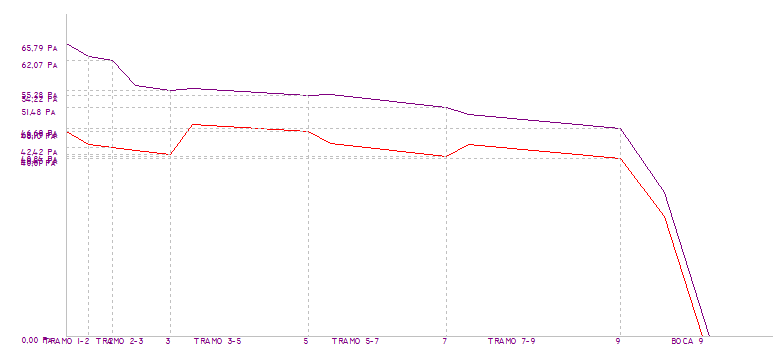
Cuadro de diálogo "Configuración de gráficas"
Cuando ejecute este comando aparecerá en pantalla el cuadro de diálogo “Configuración de gráficas” que contiene las opciones siguientes:
- Limpiar la capa de gráficas: Cuando se marca esta casilla, el programa borra todo el contenido de la capa DAWIN_GRAFICAS antes de dibujar la nueva gráfica de presiones. Si Ud. quiere conservar más de una gráfica, tendrá que renombrar la capa después de cada trazado. Para cambiar de nombre la capa acuda al comando Gestión de capas del menú Herramientas.
- Altura de texto (m): Este campo está destinado a introducir el tamaño del texto de las etiquetas.
- Redibujar tras el cálculo: Cuando esta opción está activa el programa mantendrá siempre las gráficas actualizadas ya que tras cada proceso de cálculo las redibujará utilizando los nuevos resultados del cálculo.
- Marcar origen: La posición de la gráfica se puede elegir de dos formas según sea el estado de esta opción:
- Desactivado: Indicar mediante valores numéricos las coordenadas de su esquina inferior izquierda y pulsar el botón Aceptar.
- Activado: Pulsar el botón Aceptar y a continuación hacer clic con en ratón en la posición deseada del área de dibujo. Se pueden utilizar tanto los puntos de referencia fijos como los automáticos.